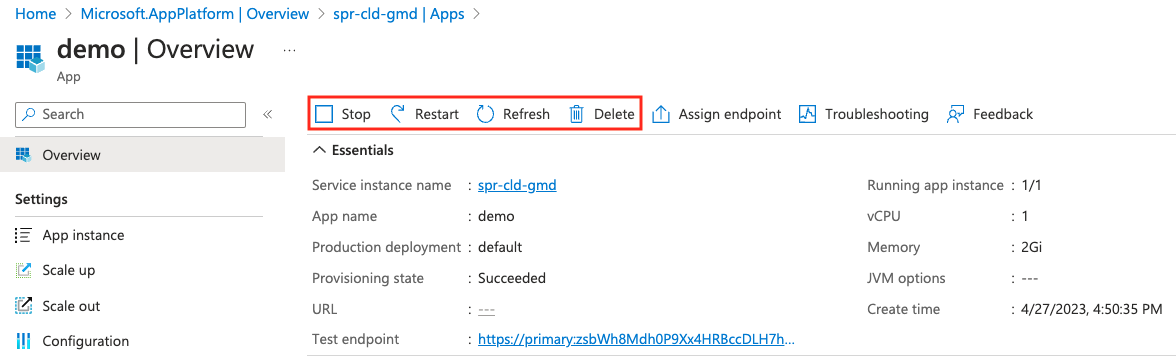Démarrer, arrêter et supprimer une application dans Azure Spring Apps
Remarque
Les plans Essentiel, Standard et Entreprise seront déconseillés à compter de la mi-mars 2025, avec une période de mise hors service de 3 ans. Nous vous recommandons de passer à Azure Container Apps. Pour plus d’informations, consultez l’annonce de mise hors service d’Azure Spring Apps.
Le plan de consommation standard et dédiée sera déconseillé à compter du 30 septembre 2024, avec un arrêt complet après six mois. Nous vous recommandons de passer à Azure Container Apps. Pour plus d’informations, consultez Migrer le plan de consommation standard et dédiée Azure Spring Apps vers Azure Container Apps.
Cet article s’applique à : ✔️ Java ✔️ C#
Cet article s’applique au : Niveau ✔️ De base/Standard ✔️ Entreprise
Ce guide explique comment changer l’état d’une application dans Azure Spring Apps en utilisant le portail Azure ou l’interface de ligne de commande Azure CLI.
Prérequis
- Un abonnement Azure. Si vous n’avez pas d’abonnement Azure, créez un compte gratuit avant de commencer.
- Une instance de service Azure Spring Apps déployée. Pour bien démarrer, suivez notre guide de démarrage rapide sur le déploiement d’une application par le biais d’Azure CLI.
- Au moins une application déjà créée dans votre instance de ce service.
État de l’application
Il est possible que vos applications s’exécutant dans Azure Spring Apps n’aient pas besoin d’être exécutées en continu. Par exemple, il est possible qu’une application n’ait jamais besoin de s’exécuter si vous l’utilisez uniquement pendant les heures d’ouverture.
Il est possible qu’il y ait des moments où vous souhaitez arrêter ou démarrer une application. Vous pouvez également redémarrer une application dans le cadre des étapes générales de résolution des problèmes ou supprimer une application dont vous n’avez plus besoin.
Gérer l’état de l’application
Après avoir déployé une application, vous pouvez la démarrer, l’arrêter et la supprimer en utilisant le Portail Azure ou l’interface Azure CLI.
Accédez à votre instance de service Azure Spring Apps dans le Portail Azure.
Accédez à Paramètres, puis sélectionnez Application.
Sélectionnez l’application dont vous voulez changer l’état.
Sur la page de Présentation de cette application, sélectionnez Démarrer/Arrêter, Redémarrerou Supprimer.